這套圖片的背景比較複雜,雜亂環境中的婚紗摳圖難度較大。首先用鋼筆等把婚紗部分都摳出來;然後用通道提取出婚紗部分;再用修複工具、畫筆、鋼筆等把婚紗中殘留的瑕疵和背景去除。推薦給朋友學習,希望大家可以喜歡。
最終效果

原圖

1、把上面的婚紗素材保存到本機,打開PS軟件,然後打開保存的婚紗素材。
首先來分析一下摳圖的難點:在紅框位置,飄紗後面都是雜草,需要重點處理。

2、進入通道面板,來觀察一下紅、綠、藍通道,找出婚紗與背景對比最強的一個。



3、上面幾個通道都不錯,紅通道婚紗附近草地顏色略深一點,對比更好。選擇紅通道,按Ctrl + A 全選,按Ctrl + C 複製。

4、回到圖層面板,新建一個圖層,按ctrl + V 把複製的通道粘貼進來,如下圖。

5、在工具箱選擇“鋼筆工具”,在屬性欄選擇“路徑”。
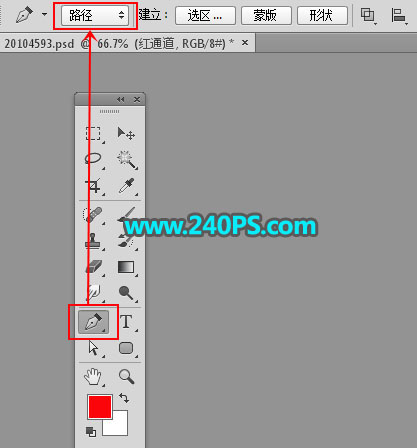
6、沿著婚紗邊緣摳出婚紗和人物輪廓路徑,如下圖。

7、按Ctrl + 回車把路徑轉為選區。

8、選擇菜單:選擇 > 反向。
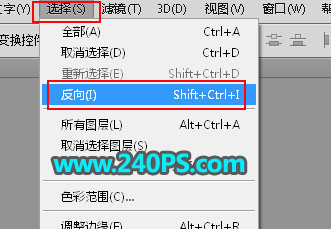
9、新建一個圖層,把選區填充黑色,按Ctrl + D 取消選區。

推薦設計

優秀海報設計精選集(8)海報設計2022-09-23

充滿自然光線!32平米精致裝修設計2022-08-14

親愛的圖書館 | VERSE雜誌版版式設計2022-07-11

生活,就該這麼愛!2022天海報設計2022-06-02
最新文章

5個保姆級PS摳圖教程,解photoshop教程2023-02-24

合同和試卷模糊,PS如何讓photoshop教程2023-02-14

PS極坐標的妙用photoshop教程2022-06-21

PS給數碼照片提取線稿photoshop教程2022-02-13















